
কম্পিউটারের সিপিইউ অংশের ভেতরে যে জিনিসটায় আমরা আমাদের সকল প্রকারের তথ্য, ফাইলস, ভিডিও, অডিও, ডকুমেন্ট, গেমস, মুভি, গান সহ স্টোর করে রাখি তাকে হার্ডডিক্স বলে। আর হার্ডডিক্স কেনার সময় হার্ডডিক্সের স্পিড বলে একটা কথা আপনি হার্ডডিক্সের গাঁয়ে কিংবা ম্যানুয়ালে লেখা দেখতে পাবেন। কিন্তু সময়ের সাথে সাথে কিংবা কোনো সমস্যায় পড়লে দেখবেন যে আপনার হার্ডডিক্সটি আগের মতো পারফরমেন্স দিতে পারছে না। কোনো ফাইল কপি করতে বেশি সময় লাগছে বা আপনা আপনি ড্রাইভ থেকে ফাইলস গায়েব হয়ে যাচ্ছে কিংবা সিপিইউ এর ভেতর থেকে ক্লিকিং বা ক্র্যাচিং ধাঁচের শব্দ আসছে। তাহলেই বুঝবেন যে আপনার হার্ডডিক্সসে সমস্যা রয়েছে।
প্রতিটি হার্ডডিক্স কোনো না কোনো সময় ইন্তেকাল করবে আর মৃত্যুর কিছুদিন আগ থেকেই হার্ডডিক্সটি বিভিন্ন ধরনের আলামত দিতে শুরু করবে যেমন অদ্ভুত শব্দের উৎপত্তি, ফাইলসগুলো করাপ্ট হয়ে যাওয়া, পিসি বুট নেওয়ার সময় ক্র্যাশ হওয়া আর ধীরে ধীরে ফাইলস ট্রান্সফার স্পিড কমতে থাকা ইত্যাদি। এইগুলো সবই শুরু হয় যখন হার্ডডিক্সের বয়স ৫ বছরের বেশি হয়ে থাকে তখন থেকে। হার্ডডিক্সকেও থাকে ম্যাগনেটিক স্পিনিং মটর যেটা সময়ের সাথে সাথে ক্ষয় হয়ে যায়।
অন্যদিকে নতুন যুগের SSD বা Solid State Drives গুলোকে এই জাতীয় মুভিং পার্টস না থাকলেও ব্যবহারের উপর ভিক্তি করে তাদের storage cells গুলোর আস্তে আস্তে ক্ষয় হতে থাকে। এগুলো হচ্ছে হার্ডডিক্সের স্বাভাবিক ক্ষয়।
কিন্তু বিভিন্ন সময় আমরা পিসিকে নিয়ে বিভিন্ন দুর্ঘটনায় পড়ি। যেমন পিসি পড়ে যাওয়া, বা সরাসরি আগুন বা অন্য তাপের সংস্পর্শে আসা ইত্যাদি। তবে সকল ক্ষেত্রেই পিসির অনান্য বিষয়াদির মতো হার্ডডিক্সের হেলথ নিয়মিত সময় অন্তর অন্তর পরীক্ষা করা উচিত। আজকের টিউনে আমি নিয়ে এসেছি কিছু পদ্ধতি যেগুলো ফলো করে আপনি আপনার হার্ডডিক্স বা SSD এর স্বাস্থ্য নিজে নিজেই পরীক্ষা করতে পারবেন। তো চলুন আর কথা না বাড়িয়ে সরাসরি টিউনে চলে যাই:
আমাদের মর্ডান হার্ডডিক্সগুলোকে একটি ফিচার দেওয়া থাকে যার নাম হলো S.M.A.R.T. (Self-Monitoring, Analysis, and Reporting Technology) এটির কাজ হলো নিজে নিজেই হার্ডডিক্সের বিভিন্ন অংশকে নিয়মিত চেকআপ করা যাবে কোনো কিছু খারাপ হয়ে গেলে এটি পিসি ইউজারকে বার্তা জানাতে পারে। এর মাধ্যমে আপনি আপনার হার্ডডিক্সের বর্তমান স্বাস্থ্য সম্পর্কে সহজেই ধারণা পেতে পারেন।
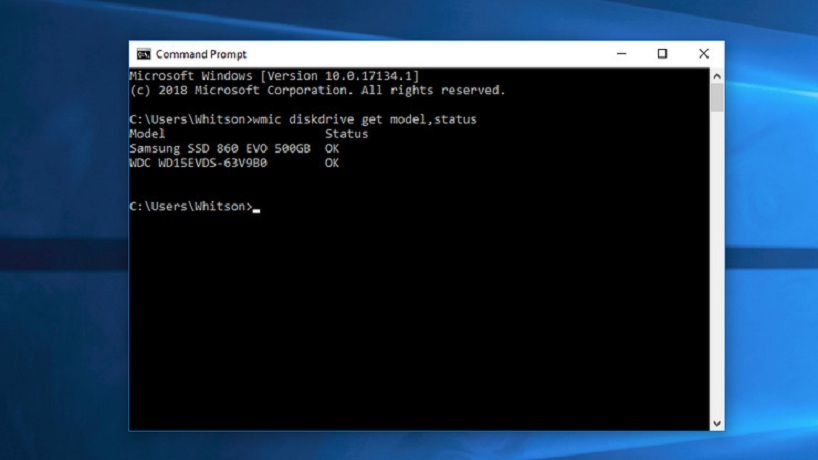
এর জন্য কমান্ড প্রোমোট চালু করুন এবং নিচের কমান্ডটি লিখে এন্টার দিন
wmic diskdrive get model, status
এখানে যদি রির্টান বার্তায় "Pred Fail" আসে তাহলে বুঝবেন যে আপনার হার্ডডিক্স এর ইন্তেকাল খুব শীঘ্রই হতে চলেছে আর "OK" আসলে বুঝবেন যে সবকিছু ঠিক আছে।
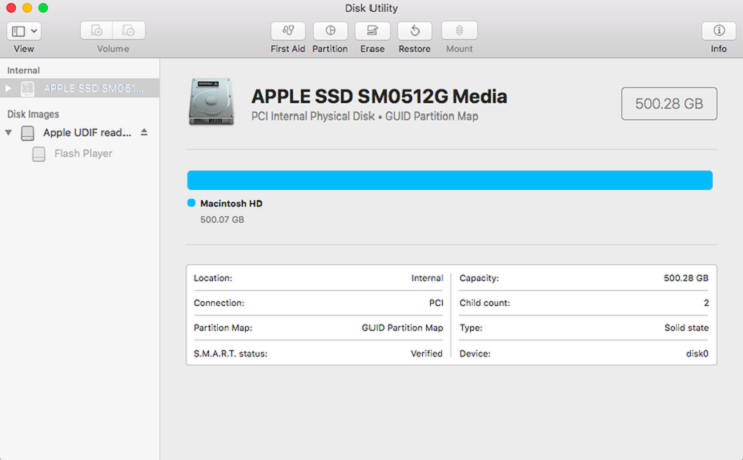
আর ম্যাকে আপনি স্মার্ট স্ট্যাটাস চেক করতে পারেন /Applicaitons/Utilities/, থেকে Disk Utility চালু করুন এবং ড্রাইভের নিচের বাম দিকে "S.M.A.R.T. Status" চেক করুন। এখানেও দুটি বার্তা পাবেন, একটি হলো “Verified" অর্থ্যাৎ হার্ডডিক্স ঠিক আছে অন্যথায় "Failing" আসলে বুঝবেন যে আপনার হার্ডডিক্স পাল্টাতে হবে শীঘ্রই।
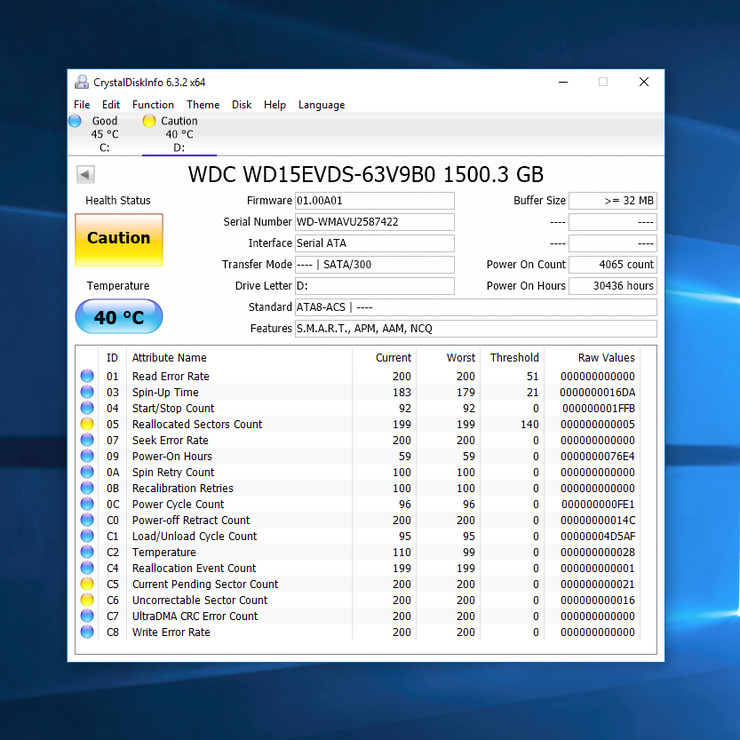
উপরের তথ্যটি শুধুমাত্র আপনার হার্ডডিক্সের Near Death এর সময়ে আপনাকে ওর্য়ানিং দিতে পারে। কিন্তু আপনার হার্ডডিক্সের বিস্তারিত স্মার্ট তথ্যাদি জানতে হলে আপনাকে একটি আলাদা সফটওয়্যারের সাহায্য নিতে হবে। উইন্ডোজের জন্য ডাউনলোড করে নিতে পারেন CrystalDiskInfo আর ম্যাকের জন্য ডাউনলোড করে নিতে পারেন DriveDx। এর মাধ্যমে শুধু Ok বা bad স্ট্যাটাস পাবেন না, আপনি আপনার হার্ডডিক্সের স্বাস্থ্যের বিস্তারিত তথ্যাদি দেখতে পারবেন। এছাড়াও আপনি Caution এবং Warning বার্তা পাবেন যদি আপনার হার্ডডিক্সের কোনো সমস্যা ধরা দেয় তবে।
এছাড়াও আপনি যদি আপনার হার্ডডিক্সের ব্যাপারে আরো বিস্তারিত তথ্য পেতে চান তাহলে আপনার হার্ডডিক্সের ম্যানুফেক্চারের ওয়েবসাইটে একটি ডেডিকেটেড টুল খুঁজতে পারেন। যেমন Seagate তাদের হার্ডডিক্সের স্বাস্থ্য পরীক্ষার জন্য SeaTools নামের সফটওয়্যার রেখেছে, Western Digital তাদের হার্ডডিক্সের স্বাস্থ্য পরীক্ষা জন্য Data Lifeguard Diagnostic রেখেছে এবং Samsung তাদের হার্ডডিক্সগুলোকে পরীক্ষার জন্য রেখেছে Samsung Magician। এগুলো অনান্য সফটওয়্যারের থেকে বিস্তারিত তথ্য দেবে।

আর আপনার হার্ডডিক্স যদি ডেড হয়ে যায় তাহলে একমাত্র ডাটা রিকোভারী সফটওয়্যারই আপনার শেষ ভরসা। তবে এক্ষেত্রে আপনাকে অবশ্যই পিসি এক্সপার্ট বা পিসি সার্ভিসিং সেন্টারে গিয়ে এই কাজটি করানো উচিত। আবার অনেক সময় হার্ডডিক্সের অবস্থা এতটাই খারাপ হয়ে থাকে যে তখন আর সেটা থেকে কোনো ডাটা উদ্ধার করা সম্ভব হয় না। তাই আমাদের উচিত গুরুত্বপূর্ণ ডাটার কয়েকটি আলাদা আলাদা ব্যাকআপ রেখে দেওয়া যাতে কোনো একটি ফেইল হলে অন্যটি থেকে সেটা উদ্ধার করা সম্ভব হয়।
এছাড়াও আপনি বর্তমানে বিভিন্ন ক্লাউড স্টোরেজকে ব্যাকআপ হিসেবেও ব্যবহার করতে পারেন। তবে ক্লাউড স্টোরেজগুলোতেও আপনি ১০০ ভাগ ভরসা করে বসবেন না যেন। আপনার অতি প্রয়োজনীয় ডাটাগুলোর অবশ্যই কয়েকটি ব্যাকআপ রাখবেন সবসময়। আর হ্যাঁ, নির্দিষ্ট সময় অন্তর ডিস্ক ডিফ্রাগমেন্টেশন, ডিস্ক ক্লিনআপ ইত্যাদি চেকআপ করাবেন।
এই ছিলো আজকের আয়োজন। আশা করি টিউনটি আপনাদের কাছে ভালো লেগেছে। আর হ্যাঁ, টিউনটি ভালো লাগলে জোস বাটনে ক্লিক করতে ভুলবেন না যেন। আর টিউনটি সম্পর্কে কোনো মতামত থাকলে সেটা নিচের টিউমেন্ট বক্সে করে ফেলুন নিদ্বির্ধায়। আর আপনার টেকনোলজি বিষায়ক যেকোনো সমস্যা আমাদের টেকটিউনস জ্যাকেটে টিউন করতে পারেন, এতে আপনি আপনার সমস্যা সুন্দর ও সঠিক সমাধান পেয়েও যেতে পারেন। আজ তাহলে এ পর্যন্তই থাক। আগামীতে অন্য কোনো টপিক নিয়ে আমি চলে আসবো আপনাদেরই প্রিয় বাংলা টেকনোলজি সোশাল প্লাটফর্ম টেকটিউনস এ। আল্লাহ হাফেজ।
আমি ফাহাদ হোসেন। Supreme Top Tuner, Techtunes, Dhaka। বিশ্বের সর্ববৃহৎ বিজ্ঞান ও প্রযুক্তির সৌশল নেটওয়ার্ক - টেকটিউনস এ আমি 12 বছর 3 মাস যাবৎ যুক্ত আছি। টেকটিউনস আমি এ পর্যন্ত 661 টি টিউন ও 428 টি টিউমেন্ট করেছি। টেকটিউনসে আমার 149 ফলোয়ার আছে এবং আমি টেকটিউনসে 0 টিউনারকে ফলো করি।
যার কেউ নাই তার কম্পিউটার আছে!
dhonnobad sundor akta tune upohar debar jonne.